Microsoft Edgeで特定のWebサイトをスタート画面にピン留めする方法
回答
はじめに
Microsoft Edgeで特定のWebサイトをスタートメニューにピン留めする方法
Microsoft Edgeでは、特定のWEBページをスタート画面にピン留めすることができます。
頻繁に利用するWebページをピン留めすることで、スタート画面からすぐに表示することができます。
ここからは、Microsoft Edgeで特定のWebサイトをスタート画面にピン留めする方法をご紹介します。
操作方法
Microsoft Edgeで特定のWebサイトをスタート画面にピン留めする方法
1.画面右上の「…」をクリックします。
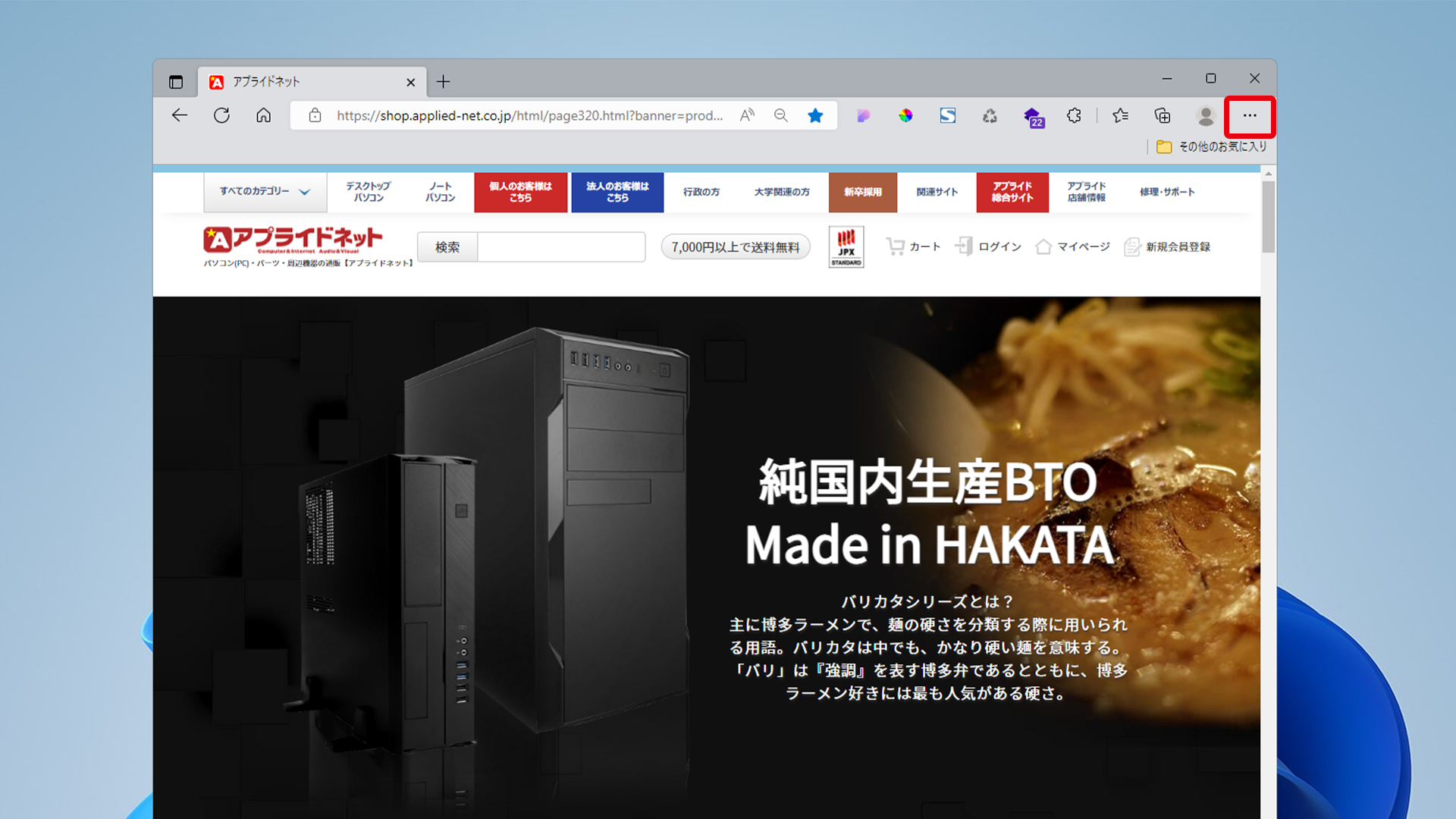
2.「その他のツール」をクリックします。
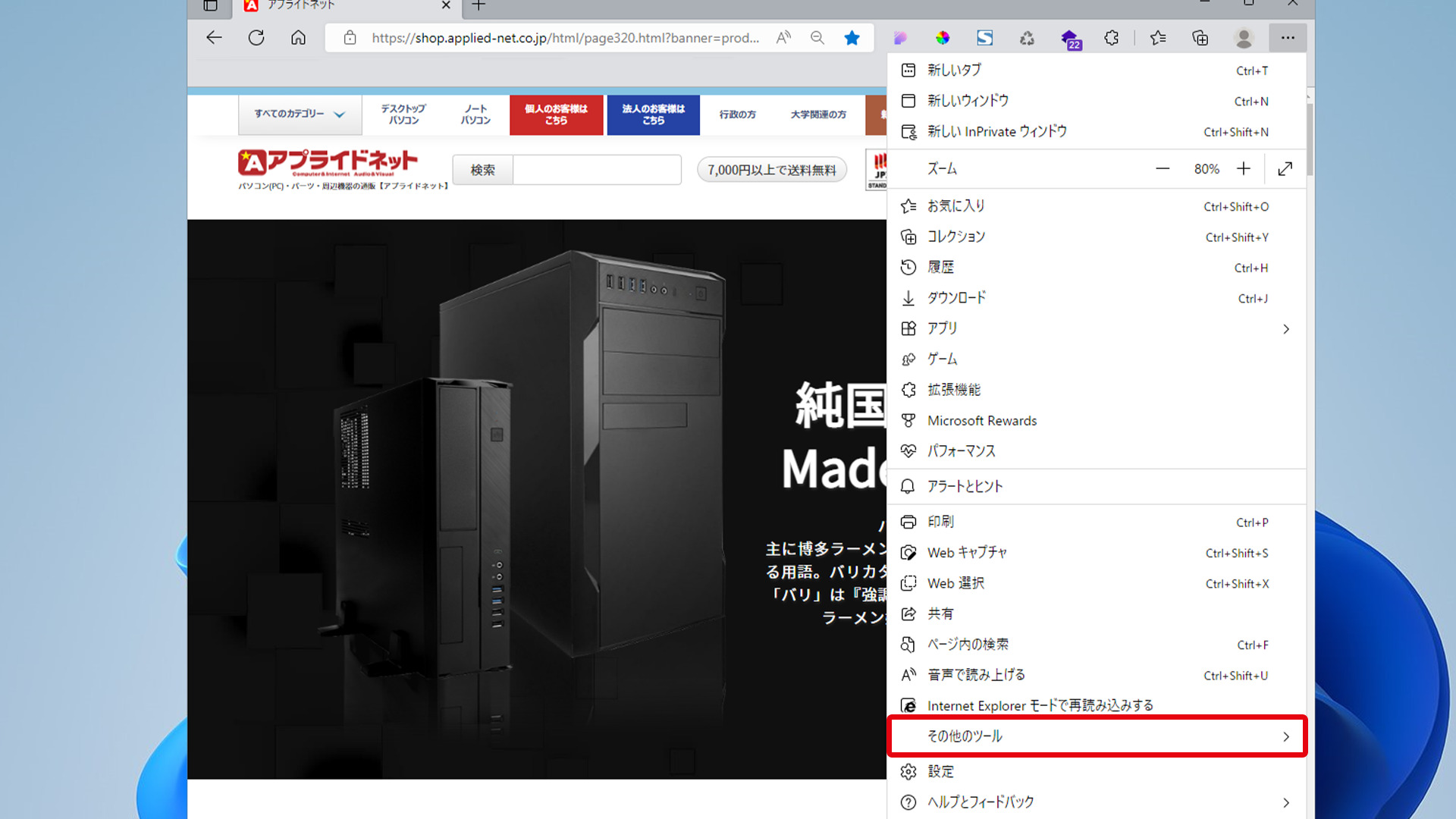
3「スタート画面にピン留めする」をクリックします。
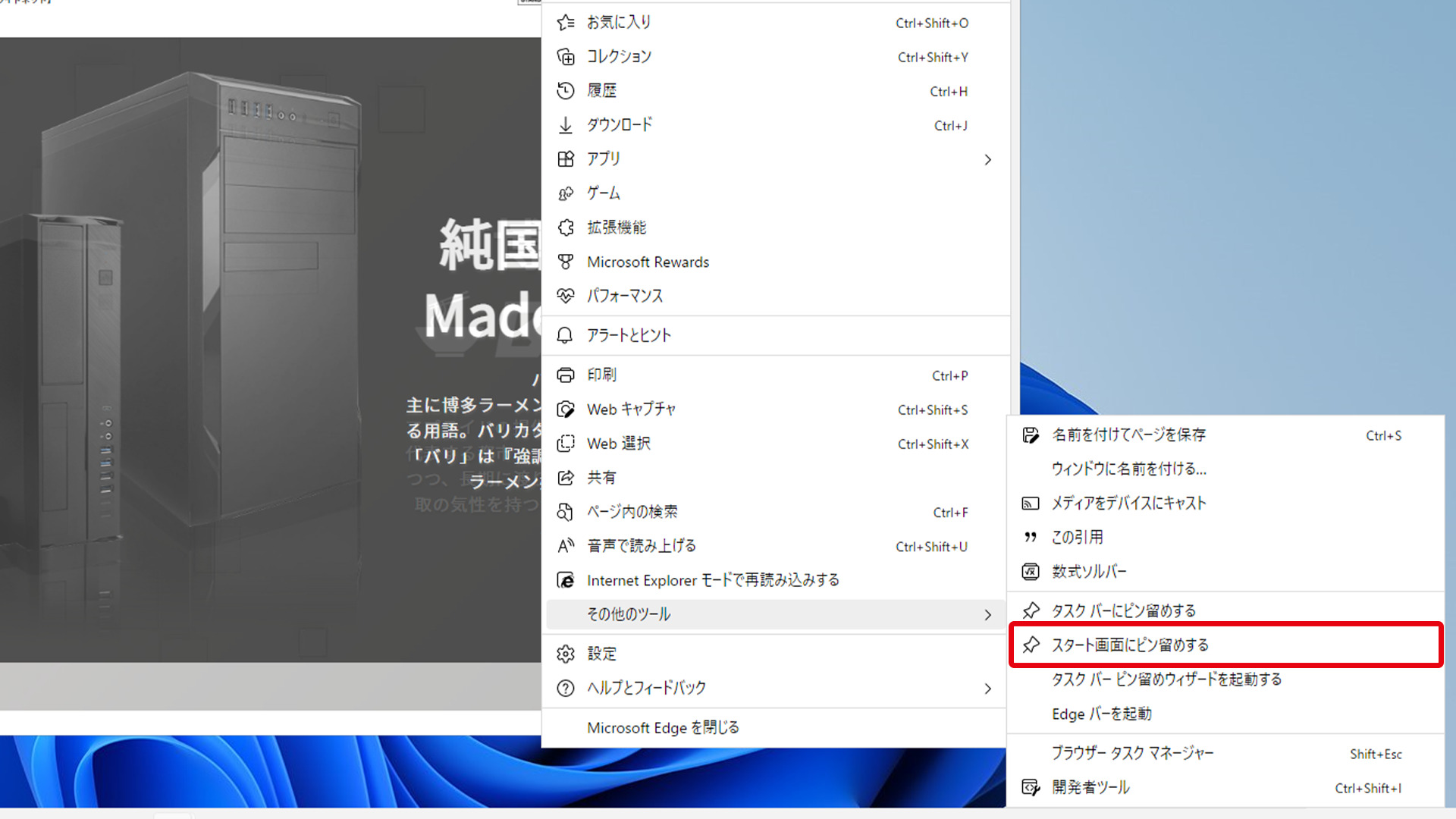
4.スタート画面にショートカットがピン留めされました。
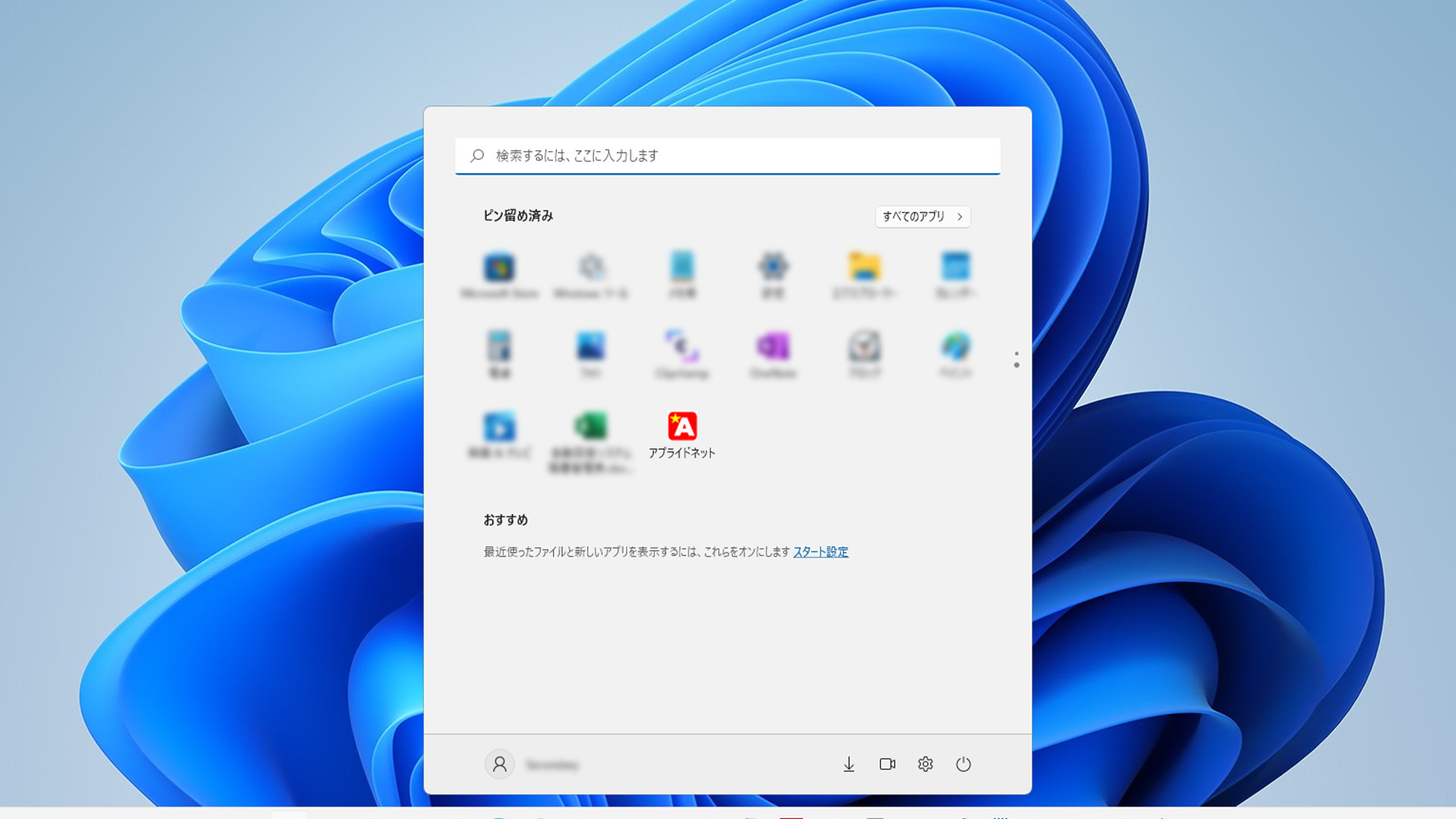
それでも解決しない場合
|
FAQを見て解決しなかった場合は、下記へお問い合わせください。 ※お問合せの際、【 FAQ番号:1911 を見た 】とお伝えいただければ、よりスムーズにご案内できます。 |
お問い合わせ方法
|
0570-783-792 【営業時間 10:30~19:30(最終受付19:00)】元旦を除く ①音声ガイダンスが流れますので、お申込番号「101」を押してください。 ②オペレーターにつながりましたら、「13桁のID(会員番号)」をお伝えください。 ③オペレーターへ「ご契約様名」をお伝えください。
■営業時間外の場合は、ご希望の日時(10:30~19:00)に合わせまして、お電話にて折り返しご連絡させて頂きます。 折り返しお電話のご予約をご希望の方は、こちらからお申込みください。
|


